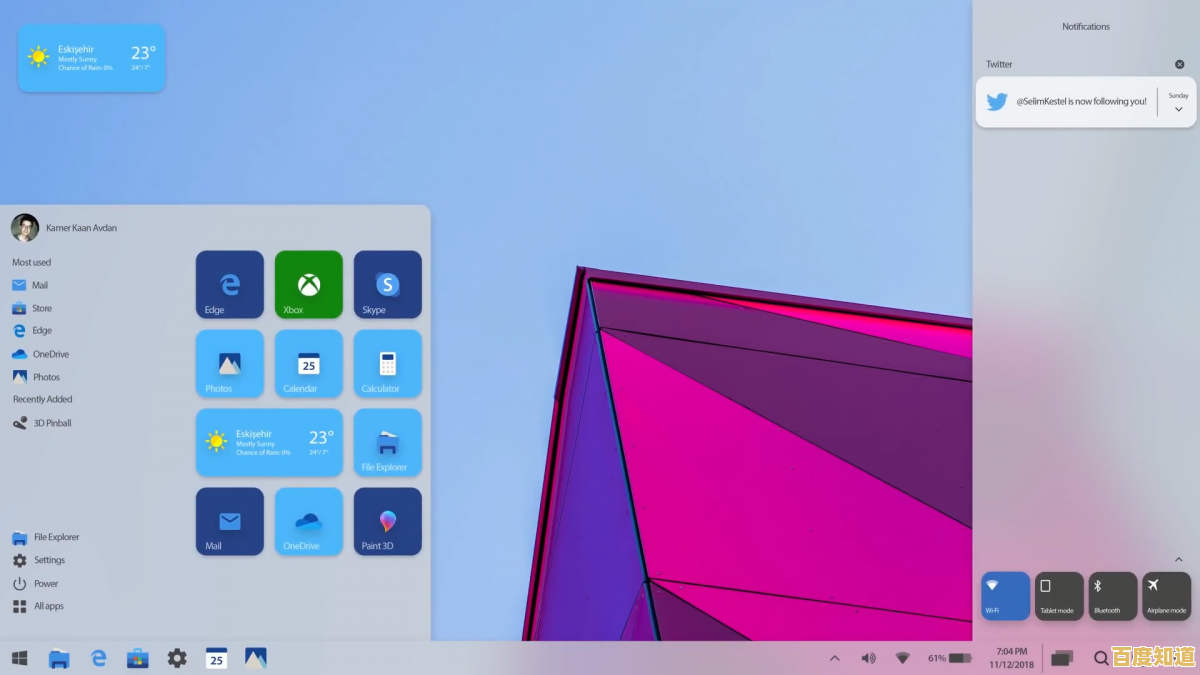掌握Win11任务栏不折叠设置技巧,轻松实现高效多窗口操作管理
- 问答
- 2025-09-10 19:50:29
- 29
掌握Win11任务栏不折叠设置技巧,轻松实现高效多窗口操作管理 🚀
📅 信息来源参考日期:2025-09-10
你是否曾为Windows 11任务栏上密密麻麻、重叠在一起的程序图标而烦恼?尤其是在同时处理多个网页、文档或聊天窗口时,需要反复点击、寻找,极大地打断了工作流,降低了效率。
别担心!本文将作为你的终极指南,详细解答如何通过设置让Win11任务栏“永不折叠”,让你对所有打开的窗口一目了然,实现真正高效的多窗口操作与管理。✨

核心问题解答:为什么Win11默认任务栏会折叠?
微软在Windows 11中引入了全新的居中设计语言,追求简洁和现代化的视觉体验,默认的“合并”任务栏图标设置,旨在节省任务栏空间,让界面看起来更加整洁清爽,这种“美观优先”的设计对于需要频繁切换窗口的重度用户和专业工作者来说,却成了效率的“绊脚石”。
好消息是,微软在后续的更新(包括2024年发布的Windows 11 24H2及之后的版本)中,始终保留了关闭此功能的选项,让我们可以回归到类似Windows 10的经典高效模式。
终极解决方案:一步步设置任务栏“永不折叠”
只需简单几步,即可告别混乱,拥抱清晰。
-
打开设置菜单
- 在任务栏空白处点击鼠标右键,在弹出的菜单中选择“任务栏设置”。
- 或者,点击“开始菜单” -> 选择“设置”(齿轮图标)-> 进入“个性化”选项。
-
定位关键设置项

- 在“个性化”设置页面中,向下滚动,找到并点击“任务栏”选项。
-
更改任务栏行为
- 在“任务栏”设置页面中,继续向下滚动,找到“任务栏行为”这一栏,并点击它展开详细选项。
-
关闭“合并”功能(关键一步!) ✅
- 你会发现一个名为“合并任务栏按钮并隐藏标签”的下拉菜单。
- 点击下拉菜单,你会看到三个选项:
- 始终隐藏标签:这是默认设置,会强制合并所有同一程序的窗口。
- 任务栏已满时:只有当任务栏空间不足时才会开始合并。
- 从不:这就是我们需要的答案!
- 选择“从不”。
完成以上设置后,你无需保存,设置会立即生效,现在去看看你的任务栏吧!每一个打开的窗口都会清晰地显示其图标和名称标签,并排显示,一目了然。🎉
效果对比:
- 设置前: Chrome图标(右下角可能有个小数字“5”,表示5个标签页),点击后需要再从列表中选择具体标签。
- 设置后: 任务栏上直接并排显示“知乎 - Google Chrome”、“Excel工作簿1”、“微信”等多个完整标签,想点哪个点哪个!
进阶技巧:搭配其他功能,效率倍增 🧩
仅仅“不折叠”还不够?这里有几个搭配技巧,让你的多任务处理能力更上一层楼:

-
巧用“快照布局”实现分屏
- 将鼠标悬停在窗口的“最大化”按钮上,会自动弹出多种分屏布局方案。
- 将多个已经“不折叠”显示的任务栏窗口,直接拖拽到不同的布局区域,可以快速构建高效的工作桌面,尤其适合写代码、查资料、对照文档的场景。
-
使用虚拟桌面进行分类管理
- 点击任务栏上的“任务视图”图标(或按
Win + Tab)。 - 在顶部选择“新建桌面”。
- 你可以为工作、学习、娱乐创建不同的虚拟桌面。
- 将不同类别的窗口分别放在不同的桌面中,再从任务栏设置中开启“在所有任务栏上显示这些图标”,实现全局高效切换,保持每个桌面的任务栏都清晰整洁。
- 点击任务栏上的“任务视图”图标(或按
-
鼠标滚轮快速显示桌面
- 在“任务栏设置” -> “任务栏行为”中,开启“将鼠标悬停在任务栏末端的“显示桌面”按钮时,使用“速览”预览桌面”。
- 之后,你只需将鼠标移动到任务栏最右侧的细小竖条上,即可快速透视桌面上的文件,松开鼠标又恢复窗口,查看临时文件非常方便。
常见问题解答(FAQ) ❓
Q: 我更新了系统,为什么找不到这个选项? A: 请确保你的Windows 11已更新到较新版本(22H2及以上),该选项一直存在,但微软可能会微调设置界面的布局,如果一时找不到,可以直接在设置顶部的搜索框中搜索“合并任务栏按钮”,它能直接带你到对应设置项。
Q: 设置“从不合并”后,任务栏空间不够用了怎么办? A: 这是一个常见的权衡,解决方案有:
- 考虑使用更高分辨率的显示器。
- 隐藏不常用的图标(在“任务栏设置”中调整“其他系统托盘图标”)。
- 合理利用虚拟桌面,将不同任务的窗口分散到不同桌面,减轻单个任务栏的压力。
Q: 这个设置会影响电脑性能吗? A: 完全不会,这只是一个界面显示方式的偏好设置,对系统资源和性能没有任何可感知的影响。
高效的工作流往往源于对细节的掌控,通过关闭Win11任务栏的折叠功能,这个看似微小的调整,却能为你带来每天数分钟的节省和操作心流的畅通,现在就去尝试一下吧,让你的每一个窗口都“无处可藏”,尽在掌握!💻
希望这篇指南能帮助你打造一个更符合个人习惯、高效顺手的Windows工作环境!
本文由吾海昌于2025-09-10发表在笙亿网络策划,如有疑问,请联系我们。
本文链接:http://beijing.xlisi.cn/wenda/7546.html